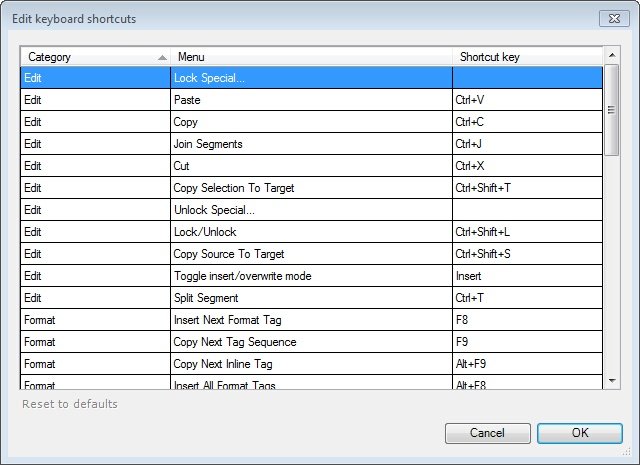Maksimalkan Produktivitas Editing Video dengan Shortcut: Panduan Lengkap dari Littlefreelenser.com
Di dunia editing video yang serba cepat, efisiensi adalah kunci. Setiap detik yang dihemat dapat dialokasikan untuk meningkatkan kualitas konten, berinteraksi dengan klien, atau bahkan sekadar beristirahat sejenak. Littlefreelenser.com memahami betul pentingnya efisiensi ini, dan itulah mengapa kami menyusun panduan lengkap tentang shortcut editing video. Menguasai shortcut bukan hanya tentang kecepatan, tetapi juga tentang mengurangi kelelahan, meningkatkan fokus, dan pada akhirnya, menghasilkan karya yang lebih baik. Artikel ini akan membahas berbagai shortcut penting, tips untuk menghafalnya, dan bagaimana mengintegrasikannya ke dalam alur kerja Anda untuk hasil yang optimal.
Mengapa Shortcut Editing Itu Penting?
Sebelum kita menyelami daftar shortcut, mari kita pahami mengapa mereka begitu krusial:
- Kecepatan dan Efisiensi: Ini adalah alasan paling jelas. Shortcut memungkinkan Anda melakukan tugas-tugas umum dengan jauh lebih cepat daripada menggunakan mouse dan menu. Bayangkan berapa banyak waktu yang terbuang hanya untuk mengklik "Import," "Cut," atau "Export" setiap kali Anda membutuhkannya.
- Fokus yang Lebih Baik: Mengurangi interaksi dengan mouse memungkinkan Anda untuk tetap fokus pada timeline dan konten visual. Anda tidak perlu mengalihkan pandangan dari apa yang sedang Anda edit, yang berarti Anda dapat membuat keputusan yang lebih baik dan lebih cepat.
- Ergonomi yang Lebih Baik: Penggunaan mouse yang berlebihan dapat menyebabkan masalah kesehatan seperti Carpal Tunnel Syndrome. Shortcut mengurangi tekanan pada pergelangan tangan dan tangan Anda, memungkinkan Anda untuk bekerja lebih lama tanpa rasa sakit.
- Profesionalisme: Menggunakan shortcut menunjukkan bahwa Anda adalah seorang editor yang terampil dan berpengalaman. Ini memberikan kesan positif kepada klien dan kolega.
Shortcut Editing Esensial untuk Semua Editor Video
Berikut adalah daftar shortcut yang harus dikuasai oleh setiap editor video, terlepas dari software yang mereka gunakan:
- Import Media: (Ctrl/Cmd + I) Membuka jendela import untuk memilih file video, audio, dan gambar.
- Cut/Razor Tool: (C) Mengaktifkan alat pemotong untuk membagi klip di timeline.
- Selection Tool: (V) Mengaktifkan alat seleksi untuk memilih, memindahkan, dan mengubah ukuran klip.
- Ripple Delete: (Shift + Delete atau Q/W tergantung software) Menghapus klip dan secara otomatis menutup celah yang ditinggalkan. Ini sangat berguna untuk menghilangkan bagian yang tidak diinginkan tanpa mengganggu sisa timeline.
- Copy: (Ctrl/Cmd + C) Menyalin klip, efek, atau atribut.
- Paste: (Ctrl/Cmd + V) Menempelkan klip, efek, atau atribut yang telah disalin.
- Undo: (Ctrl/Cmd + Z) Membatalkan tindakan terakhir.
- Redo: (Ctrl/Cmd + Shift + Z atau Ctrl/Cmd + Y) Mengulangi tindakan yang telah dibatalkan.
- Save: (Ctrl/Cmd + S) Menyimpan proyek Anda. Lakukan ini secara teratur untuk menghindari kehilangan pekerjaan Anda.
- Export: (Ctrl/Cmd + M atau Ctrl/Cmd + E) Membuka jendela export untuk mengatur pengaturan output video Anda.
- Zoom In/Out Timeline: (+/- atau Ctrl/Cmd + +/-) Memperbesar atau memperkecil tampilan timeline untuk melihat detail atau keseluruhan proyek.
- Play/Pause: (Spacebar) Memulai atau menghentikan pemutaran video.
- Go to Start: (Home) Memindahkan kursor ke awal timeline.
- Go to End: (End) Memindahkan kursor ke akhir timeline.
- Mark In: (I) Menandai titik awal (In Point) untuk seleksi atau durasi klip.
- Mark Out: (O) Menandai titik akhir (Out Point) untuk seleksi atau durasi klip.
- Lift: (;) Menghapus klip dari timeline, meninggalkan celah kosong.
- Extract: (‘) Menghapus klip dari timeline dan menutup celah yang ditinggalkan (mirip dengan Ripple Delete tetapi lebih spesifik).
Shortcut Editing Spesifik Software
Selain shortcut universal di atas, setiap software editing video memiliki shortcut uniknya sendiri. Berikut adalah beberapa contoh untuk software populer:
- Adobe Premiere Pro:
- Add Edit: (Ctrl/Cmd + K) Menambahkan potongan di titik kursor pada semua track.
- Match Frame: (F) Mencari frame yang sama dengan yang ada di timeline di source monitor.
- Go to Next Edit Point: (Shift + Right Arrow) Memindahkan kursor ke titik potongan berikutnya.
- Go to Previous Edit Point: (Shift + Left Arrow) Memindahkan kursor ke titik potongan sebelumnya.
- Final Cut Pro:
- Blade Tool: (B) Mengaktifkan alat pemotong (serupa dengan Razor Tool di Premiere Pro).
- Select Tool: (A) Mengaktifkan alat seleksi.
- Append to Timeline: (E) Menambahkan klip ke akhir timeline.
- Insert: (W) Menyisipkan klip ke timeline di titik kursor.
- DaVinci Resolve:
- Add Edit: (Ctrl/Cmd + ) Menambahkan potongan di titik kursor pada track yang dipilih.
- Ripple Delete: (Shift + Delete) Menghapus klip dan menutup celah.
- Slip Clip: (Y) Mengubah In dan Out point klip tanpa mengubah durasinya.
- Slide Clip: (U) Memindahkan klip di timeline tanpa mengubah posisi In dan Out pointnya.
Tips untuk Menguasai Shortcut Editing
Menguasai shortcut membutuhkan waktu dan latihan. Berikut adalah beberapa tips untuk membantu Anda:
- Mulai dengan yang Paling Umum: Fokus pada shortcut yang paling sering Anda gunakan terlebih dahulu. Ini akan memberikan dampak terbesar pada efisiensi Anda.
- Buat Cheat Sheet: Cetak atau buat daftar shortcut yang sering Anda gunakan dan letakkan di dekat komputer Anda. Gunakan ini sebagai referensi cepat saat Anda bekerja.
- Gunakan Sticky Notes: Tempelkan sticky notes kecil di monitor Anda dengan shortcut yang ingin Anda pelajari.
- Latihan Rutin: Luangkan waktu setiap hari untuk berlatih menggunakan shortcut. Semakin sering Anda menggunakannya, semakin alami mereka akan terasa.
- Personalisasi Shortcut: Sebagian besar software editing memungkinkan Anda untuk menyesuaikan shortcut sesuai dengan preferensi Anda. Manfaatkan fitur ini untuk membuat alur kerja yang paling efisien untuk Anda.
- Gunakan Fitur Macro: Beberapa keyboard dan software memungkinkan Anda untuk membuat macro, yang merupakan serangkaian tindakan yang dapat dipicu dengan satu shortcut. Ini sangat berguna untuk tugas-tugas yang kompleks dan berulang.
- Tonton Tutorial: Banyak sekali tutorial online yang menunjukkan cara menggunakan shortcut editing. Cari tutorial untuk software yang Anda gunakan dan ikuti langkah-langkahnya.
- Bergabung dengan Komunitas Online: Bergabunglah dengan forum atau grup online di mana Anda dapat bertukar tips dan trik dengan editor video lainnya.
Mengintegrasikan Shortcut ke dalam Alur Kerja Anda
Setelah Anda menguasai beberapa shortcut, penting untuk mengintegrasikannya ke dalam alur kerja Anda. Berikut adalah beberapa tips:
- Rencanakan: Sebelum Anda mulai mengedit, luangkan waktu untuk merencanakan alur kerja Anda dan mengidentifikasi tugas-tugas yang paling sering Anda lakukan.
- Prioritaskan: Fokus pada shortcut yang akan memberikan dampak terbesar pada efisiensi Anda.
- Konsisten: Gunakan shortcut secara konsisten setiap kali Anda mengedit. Ini akan membantu Anda untuk mengembangkan memori otot dan membuat shortcut menjadi kebiasaan.
- Evaluasi: Secara teratur evaluasi alur kerja Anda dan cari cara untuk meningkatkannya dengan menggunakan shortcut baru atau yang sudah ada.
Kesimpulan
Shortcut editing adalah alat yang ampuh yang dapat membantu Anda untuk meningkatkan kecepatan, efisiensi, dan kualitas pekerjaan Anda. Dengan meluangkan waktu untuk mempelajari dan menguasai shortcut, Anda dapat menjadi editor video yang lebih produktif dan sukses. Littlefreelenser.com berharap panduan ini bermanfaat bagi Anda dalam perjalanan Anda menjadi seorang editor video yang handal. Selamat mencoba dan semoga sukses!